Kan ik muziek streamen van computer naar iPhone?
Met behulp van software van derden, zoals Spotify, hebben veel mensen muziek van hun computer naar hun telefoon kunnen afspelen. Maar dit is nog beter met apparaten die een iOS-besturingssysteem hebben. U kunt gemakkelijk muziek streamen van computer naar iPhone waar je ook bent met behulp van iTunes Home Sharing. Mac-computer heeft dit ingebouwd in het systeem, terwijl u voor Windows moet downloaden en installeren iTunes eerst. Met deze informatie kunt u veel opslagruimte op uw telefoon besparen.
Deel 2 van dit artikel geeft je gedetailleerde informatie over het streamen van muziek van computer naar iPhone met behulp van iTunes-thuisdeling. En deel 3 geeft je wat inside-informatie over hoe je overal en altijd naar Apple Music-nummers kunt luisteren.
Inhoudsopgave Deel 1. Kan ik muziek van mijn computer naar mijn telefoon afspelen?Deel 2. Hoe muziek van computer naar iPhone streamen via iTunes Home Sharing?Deel 3. Bonus: hoe speel je Apple Music-nummers overal en altijd?Deel 4. Conclusie
Deel 1. Kan ik muziek van mijn computer naar mijn telefoon afspelen?
Ja, je kunt muziek van je computer naar je telefoon afspelen zolang je een iPhone hebt. Je kunt dit doen op een Windows-computer of Mac, zolang je iTunes hebt. Dit betekent dat iOS-apparaten een ingebouwd systeem hebben waarmee u dit eenvoudig kunt doen.
Voor Android hebt u echter software van derden nodig om muziek vanaf uw computer af te spelen. Spotify en enkele andere applicaties hebben Android-gebruikers geholpen dit probleem op te lossen.
Als je een iPhone hebt, zet je iTunes thuisdeling aan en kun je gemakkelijk muziek streamen vanaf je thuiscomputer. Dit idee heeft de meeste iPhone-gebruikers geholpen om ruimte op hun telefoons te besparen. Als u een Windows-computer gebruikt, zorg er dan voor dat u iTunes downloadt en installeert.
Deel 2. Hoe muziek van computer naar iPhone streamen via iTunes Home Sharing?
Met iTunes is thuisdeling de enige manier om muziek van computer naar iPhone te streamen. Het type besturingssysteem dat uw computer gebruikt, maakt niet uit, zolang u iTunes heeft en u iTunes thuisdeling inschakelt. Voor Mac-computers is het hele systeem ingebouwd, maar voor andere besturingssystemen moet je iTunes downloaden van de Apple App Store.
Voordat u thuisdeling inschakelt, moet u ervoor zorgen dat u de nieuwste versie van iTunes voor Windows hebt. En beide apparaten zijn verbonden met hetzelfde Wi-Fi of Ethernet.
Je moet ook inloggen met dezelfde Apple ID op zowel de iPhone als de computer. Hieronder vindt u een eenvoudige procedure voor het streamen van muziek van computer naar iPhone.
Stap 1. Open het Apple-menu op uw Mac-computer. Als u Windows gebruikt, start u de iTunes-app.
Stap 2. Klik op "Voorkeuren" en vervolgens op "Delen". Klik in het pop-upmenu op "Media delen".
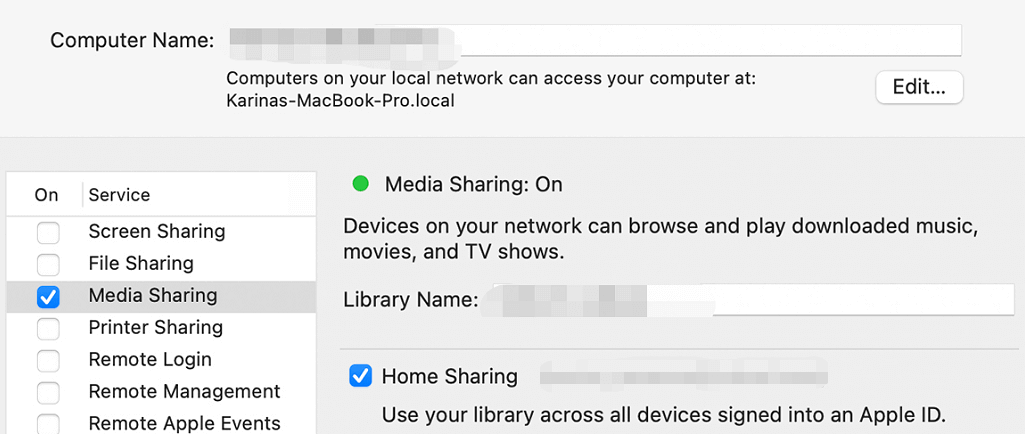
Stap 3. Selecteer in de lijst die verschijnt "thuisdeling" en meld u aan met uw Apple ID. Deze Apple ID moet op elk apparaat in het thuisdeelnetwerk worden gebruikt.
Stap 4. Vink de knop "Inschakelen" aan voor de optie voor het delen van thuis.
Stap #5. Pak nu je iPhone op en ga naar instellingen en selecteer vervolgens muziek
Stap #6. Navigeer naar de onderkant waar u de optie voor thuisdeling vindt. Direct onder deze optie vind je een inlogknop, tik erop en log in met de Apple ID die je op je computer hebt gebruikt.
Stap #7. Tik op de vervolgkeuzeknop op de nummers of artiesten en er verschijnt een ander menu. En tik op de optie voor thuisdeling om deze in te schakelen. En je muziekbibliotheek zal verschijnen. Tik op de gewenste bibliotheek en deze wordt gesynchroniseerd en speelt vervolgens de muziek af op je iPhone.
U kunt deze procedure gebruiken om muziek van uw computer naar andere iOS-apparaten zoals iPad en iPod touch te stomen door u eenvoudig met dezelfde Apple ID in beide apparaataccounts aan te melden. Thuisdeelnetwerken kunnen ook werken met Apple TV's.
Deel 3. Bonus: hoe speel je Apple Music-nummers overal en altijd?
Dit deel van het artikel geeft je voldoende informatie over hoe je Apple Music-nummers overal en altijd kunt afspelen. Dit omvat hoe u Apple Music-nummers kunt afspelen wanneer u zijn offline.
U kunt de online methode gebruiken zoals in deel 2 hierboven. U kunt muziek streamen van computer naar iPhone met behulp van de bovenstaande procedure. Het belangrijkste is dat u ervoor zorgt dat u op beide apparaten met dezelfde Apple ID inlogt bij de Apple Music-thuisdeling. iTunes heeft dit mogelijk gemaakt met Windows-computers. Dit idee is echt geweldig omdat je je computer thuis kunt laten, maar er muziek op kunt streamen met je iPhone.
Er is ook een andere manier waarop je Apple Music-nummers kunt afspelen wanneer je offline bent met een andere mediaspeler. Dit is alleen mogelijk met Apple Music-conversiesoftware. Dit type software normaal gesproken verwijdert de DRM-beveiliging van de Apple Music-nummers. En converteer de nummers naar een eenvoudiger formaat dat offline op elke andere mediaspeler kan worden afgespeeld.
AMusicSoft Apple Muziek Converter is een van de beste software die dit werk kan doen. Het kan de DRM-beveiliging van de Apple Music-nummers en iTunes M4P-nummers verwijderen, zodat u de nummers op andere mediaspelers kunt afspelen.
Download gratis Download gratis
Het heeft uitstekende conversiesnelheden van ongeveer 16X en geeft een hoogwaardige audio-uitvoer. Het mooie van deze app is dat het de ID-tags van het originele Apple Music-nummer behoudt na het conversieproces. Deze software is gebruiksvriendelijk en heeft een klantenservicecentrum met hoge respons.
Met deze AMusicSoft Apple Music Converter geniet u van de gebruiksvriendelijke interface die automatisch alle Apple Music-nummers laadt. Download en installeer de software eenvoudig op uw computer. Open het en het synchroniseert automatisch alle Apple Music-nummers. Kies vervolgens het gewenste uitvoerformaat. Klik ten slotte onderaan op "Converteren" en de software doet het werk. Het stelt u ook in staat om meerdere muziekbestanden tegelijkertijd te converteren.

Deel 4. Conclusie
Van bovenaf kun je zien hoe je je telefoonruimte kunt besparen, gewoon muziek streamen van computer naar iPhone en je ruimte is veilig. Gebruik de procedure in deel 2 hierboven en u kunt naar muziek luisteren vanaf uw computer met behulp van de optie voor thuisdeling in iTunes.
Het belangrijkste feit dat u moet onthouden, is om op beide apparaten in te loggen met dezelfde Apple ID. Deel 3 van dit artikel heeft je wat bonusinformatie gegeven over hoe je Apple Music-nummers overal en altijd kunt spelen. Gebruik gewoon de Apple Music-conversiesoftware en je hebt de nummers in een eenvoudiger formaat dat offline in andere mediaspelers kan worden afgespeeld.
Mensen Lees ook
- Apple Music versus Spotify Premium: wat is beter?
- Is Apple Music het waard? Een uitgebreide recensie
- Terugbeltonen downloaden op Android vanaf Apple Music
- Apple Music instellen als alarmnummer
- De dingen die u moet weten over het Apple Music-gezinsabonnement
- Hoe krijg je Apple Music gratis zonder creditcard?
- Apple Music voor Android: een gids
- Hoe Apple Music Family Sharing te repareren werkt niet
Robert Fabry is een fervent blogger en een enthousiasteling die dol is op technologie. Misschien kan hij je besmetten door wat tips te delen. Hij heeft ook een passie voor muziek en heeft voor AMusicSoft over deze onderwerpen geschreven.